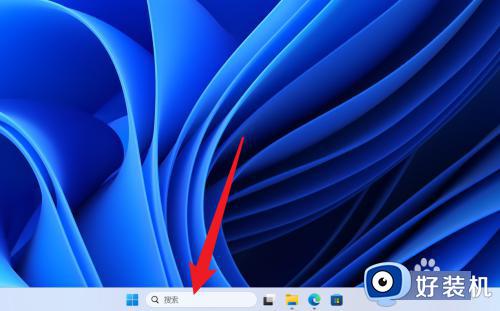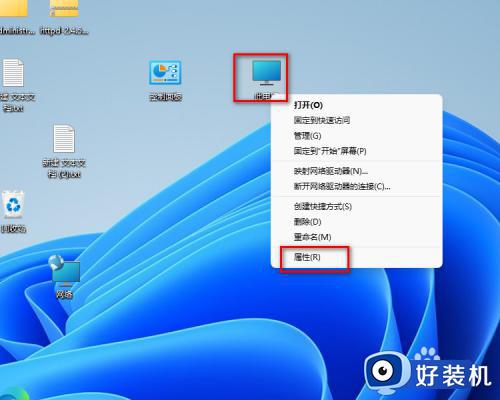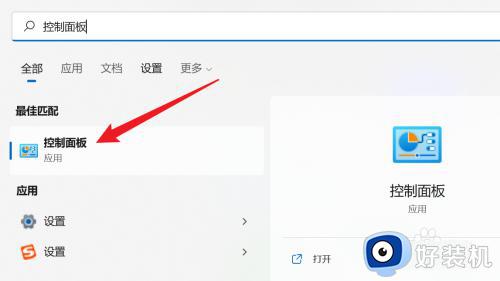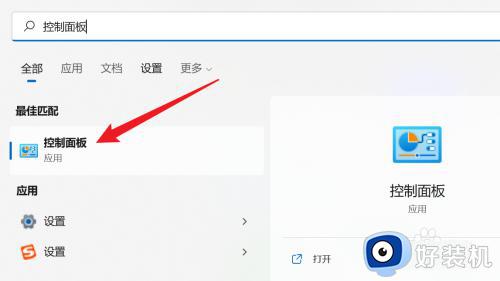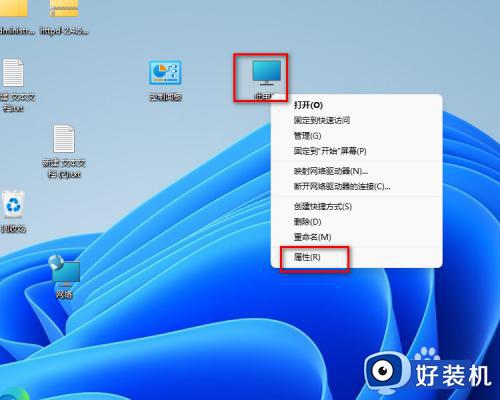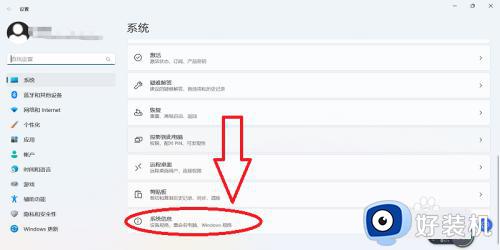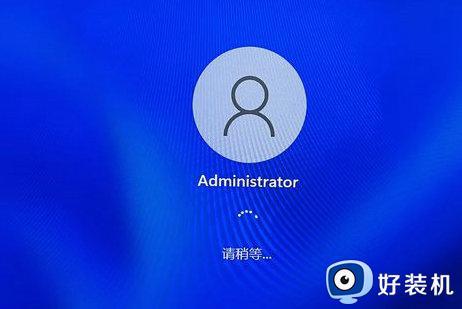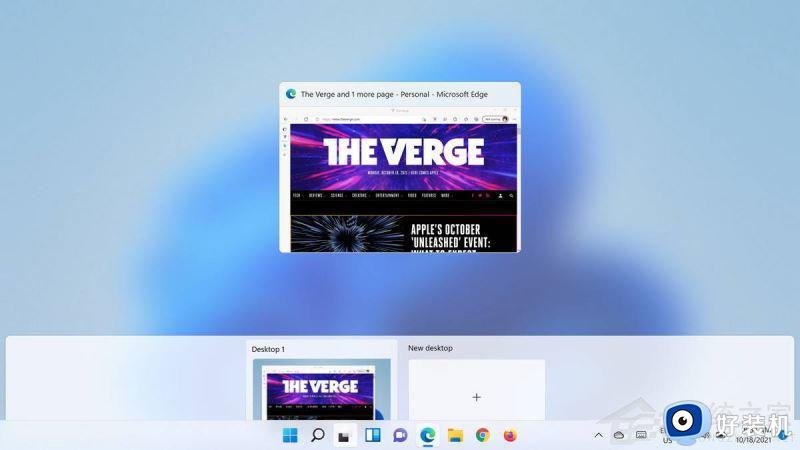win11系统还原点的创建教程 win11如何创建系统还原点
时间:2023-08-16 14:20:52作者:zheng
我们在使用win11电脑的时候可以在电脑中创建系统还原点,让我们的win11电脑在重置时能够重置到系统还原点,防止文件丢失过多,有些用户就想要在win11电脑上创建系统还原点,但是不知道如何创建,今天小编就教大家win11系统还原点的创建教程,如果你刚好遇到这个问题,跟着小编一起来操作吧。
推荐下载:win11中文版
方法如下:
1、首先点击底部“开始菜单”

2、接着打开其中的“设置”
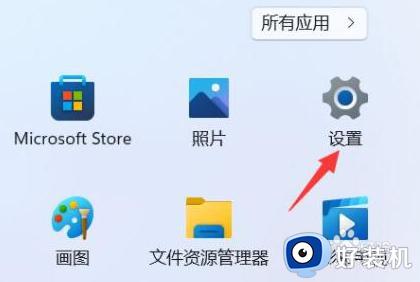
3、然后点开系统关于中的“高级系统设置”
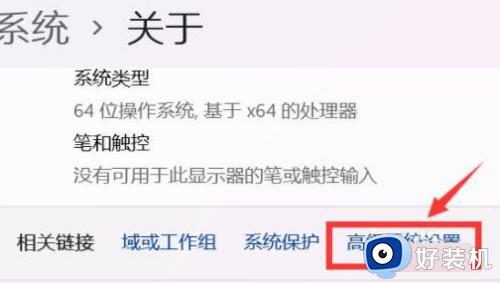
4、再进入上方的“系统保护”选项卡。
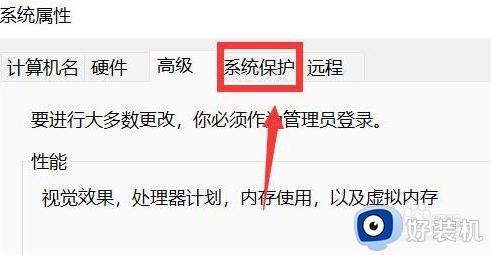
5、点击保护设置下的“创建”按钮。
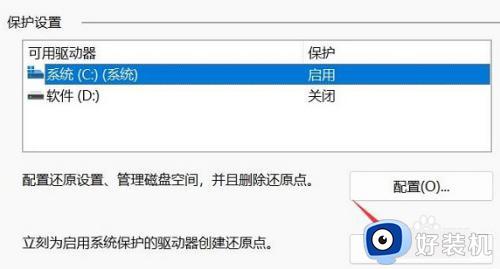
6、最后输入还原点的名称,点击“创建”即可。
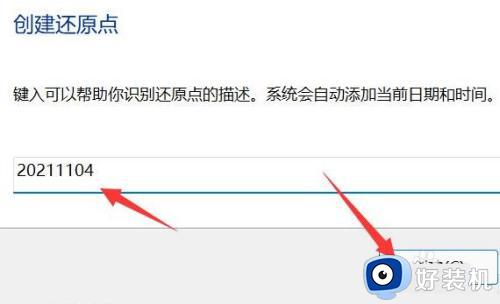
win11系统还原点的创建教程就为大家介绍到这里了。若是你也遇到同样情况的话,不妨参考本教程操作看看!